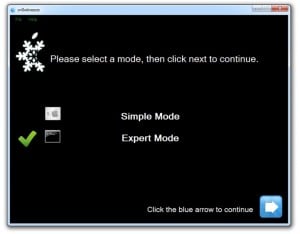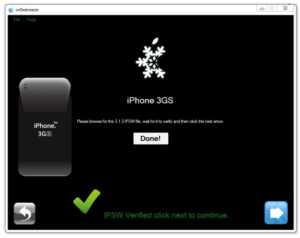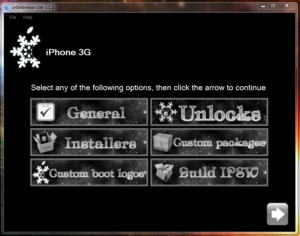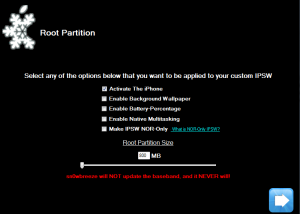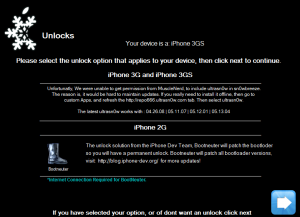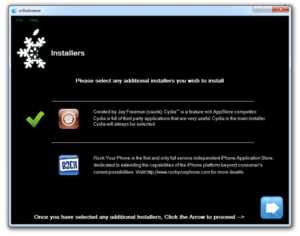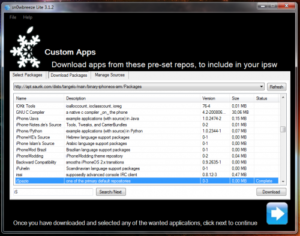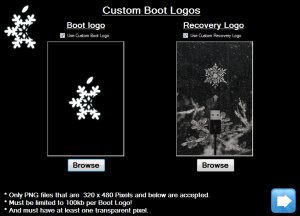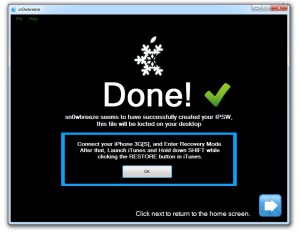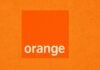Pentru a putea folosi sn0wbreeze trebuie sa fiti pe un firmware jailbroken, adica iPhone-ul vostru trebuie sa fie jailbroken, deschis si intrat in sistem! Nu conteaza ce firmware e atat timp cat e jailbroken si NU ati facut jailbreak cu Spirit! Deci puteti fi pe firmware 3.1.2/3.1.3/4.0GM insa TREBUIE sa fie jailbroken si jailbreak-ul trebuie sa fi fost facut cu orice altceva in afara de Spirit!
Daca telefonul vostru nu e jailbroken atunci NU puteti face restore la custom ipsw-ul facut cu sn0wbreeze!
Aceasta versiune a sn0wbreeze functioneaza doar cu iPhone 3G, iPhone 3GS bootrom vechi si iPod Touch 2G bootrom vechi, oricei alt device este exclus! Daca nu stiti ce bootrom are terminalul vostru atunci verificati-l cu F0recast.
Pasul 1
Downloadati iOS 4.0 pentru terminalul vostru de aici :
- iPhone 3G (iPhone1,2) 4.0 (8A293)
- iPhone 3GS (iPhone2,1) 4.0 (8A293)
- iPod Touch (2G) (iPod2,1) 4.0 (8A293)
Apoi downloadati sn0wbreeze v 1.6.2 de aici : [download id=”70″]
Pasul 2
Schimbati extensia fisierului firmware downloadat din .zip in .ipsw apoi deschideti sn0wbreeze. Daca sunteti pe Windows Vista/7 atunci dati click dreapta pe sn0wbreeze si selectati Run as Administrator. Veti primi un mesaj de avertizare sa nu distribuiti programul, apasati ok apoi apasati butonul albastru pentru a continua.
Pasul 3
Programul are 2 optiuni de lucru : simple mode si expert mode. Simple mode este cea mai simpla si lipsita de optiuni metoda, iar expert mode va da posibilitatea sa customizati tot ce vrei sa introduceti in firmware, in tutorialul acesta vor explica expert mode asa ca selectati optiunea si apasati butonul albastru pentru a continua.
Pasul 4
Acum veti fi intampinat de un ecran care va cere sa cautati in calculator locul unde ati salvat fisierul iOS 4.0 downloadat si sa il deschideti, dupa ce programul verifica fisierul si va afiseaza un mesaj in care va avertizeaza ca daca aveti un iPhone 3GS cu bootrom nou nu il puteti jailbreak-ui folosind sn0wbreeze, apoi va aparea semnul ok, dupa care apasati butonul albastru pentru a continua.
Pasul 5
Acum ajungem la lucrurile ceva mai complicate. In ecranul acesta sn0wbreeze va afisa optiunile pe care le avem in configurarea firmware-ului, optiunea General este cea care va poarta prin toate celelalte asa ca o vom selecta pe aceasta. Selectati General dupa care apasati butonul albastru pentru a continua.
Pasul 6
Acum veti ajunge in ecranul care va ofera urmatoarele optiuni : 1 – optiunea de a activa telefonul, bifati-o daca NU aveti cartela operatorului de unde e cumparat telefonul, daca o aveti sau telefonul e deblocat din fabrica atunci debifati-o si faceti activarea cu iTunes; 2 – adaugarea optiunilor multitasking, wallpapers si procentajul bateriei pentru iPhone 3G, ramane la atitudinea voastra daca doriti sa le activati sau nu; 3 – lasati bifata optiunea de a adauga sn0wbreeze app(optiunea voastra, nu afecteaza jailbreak/unlock-ul); 4 – puteti selecta ce spatiu sa fie alocat partitiei de sistem unde e stocat sistemul de operare al telefonului, si tot ce downloadati din Cydia(ramane la atitudinea voastra cat doriti sa aiba). Apasati butonul albastru pentru a continua.
Pasul 7
Acum veti ajunge la meniul unde in mod normal ar fi trebuit sa apara programele de decodare insa din pacate MuscleNerd nu si-a dat acordul pentru adaugarea ultrasn0w in sn0wbreeze asa ca va trebui sa instalati singuri din Cydia ultrasn0w pentru a face decodare. ultrasn0w decodeaza baseband-urile : 04.26.x, 05.11.07, 05.12.01.
Ignorati ce scrie acolo despre iPhone 2G, nu se aplica.
Pasul 8
Selectati daca doriti sa instalat Cydia/Rock sau amandoua apoi apasati butonul albastru pentru a continua.
Pasul 9
Aici sn0wbreeze va da posibilitatea de a introduce in firmware anumite fisiere .deb care vor fi instalate odata cu firmware-ul. Selectati din calculator fisierele .deb dorite folosind optiunea browse apoi apasati butonul albastru pentru a continua.
Pasul 10
Acum sn0wbreeze va da optiunea de a modifica logo-ul care va apare atunci cand se deschide telefonul sau cand il introduceti in Recovery Mode. Puteti selecta doar fisiere in format PNG de maxim 100KB cu rezolutie de 320×480 pixeli, folositi functia browse daca doriti sa le modificati pe cele de acolo, in caz contrar debifati sau lasati bifata optiunea respectiva si apasati butonul albastru pentru a continua.
Pasul 11
Acum veti ajunge din nou la meniul principal de optiuni, selectati optiunea Build ipsw si apasati butonul albastru pentru a creea custom ipsw-ul. Lasati programul sa lucreze, ar putea dura ceva, depinde de configuratia calculatorului vostru. Dupa ce termina de facut custom ipsw-ul va afisa un mesaj dupa care puteti inchide sn0wbreeze, si puteti incepe procesul de restore.
Pasul 12
Conectati telefonul la calculator, deschideti iTunes, tineti apasat Shift in timp ce dati click pe Restore, navigati catre firmware-ul proaspat creeat si selectati-l, iTunes va face restore-ul si la sfarsit veti avea un telefon jailbreak-uit iOS 4.0.
Trebuie sa aveti iTunes 9.2 instalat pentru a putea face update la iOS 4.0 cu acest custom ipsw!